Hogyan lehet megváltoztatni az egér kurzort a Windows -ban

- 1945
- 431
- Hegedüs Sándor
Az alábbi utasításokban beszélünk arról, hogyan lehet megváltoztatni az egér mutatóját a Windows 10, 8 -ban.1 vagy Windows 7, telepítse a készletüket (téma), és ha szükséges, akkor még saját is hozzon létre, és használja a rendszerben. Mellesleg, azt javaslom, hogy emlékezzen: A nyíl, amelyet a képernyőn egérrel vagy érintőpaddal vezet, nem kurzornak, hanem egér mutatónak hívják, de valamilyen oknál fogva ez nem teljesen igaz (a Windows -ban a táblákban a jeleknél azonban a jeleknél a kurzorok mappában vannak tárolva).
Az egér mutatói kibővülnek .CUR vagy .Ani az első egy statikus mutatóhoz, a második animált. Letöltheti az egér kurzorokat az internetről, vagy készítheti el, hogy speciális programokkal, vagy akár szinte nélkülük is (megmutatom egy módot egy statikus egér mutatóhoz). Hasznos is lehet: hogyan lehet megváltoztatni a Windows 10 egér mutató méretét és színét, az egérjelző beállításait Windows 11.
Egér indikátorok telepítése
Az alapértelmezett egérjelek megváltoztatásához és a saját telepítéséhez lépjen a kezelőpanelre (a Windows 10 -ben ez gyorsan megtehető a tálcán lévő kereséssel), és válassza ki az "Egér" - "Jelek" kiválasztását. (Ha az egér nincs a kezelőpanelen, akkor a "View" -et jobbra váltja az "ikonokhoz").

Azt javaslom, hogy az előzetes egérjeleket biztosítsa, hogy ha nem tetszik a saját kreativitása, akkor könnyen visszatérhet a forrásjelekhez.
Az egér kurzorának megváltoztatásához válassza ki a cserélhető indexet például a "Fő mód" (Simple Arrow), nyomja meg a "Review" gombot, és jelezze a számítógépén lévő mutatófájl elérési útját.
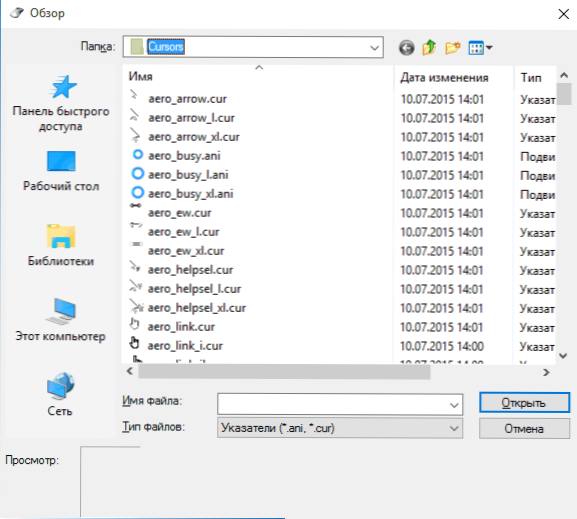
Ugyanígy, ha szükséges, változtassa meg a többi jelet a sajátjával.
Ha letöltötte az egér indikátorainak egy teljes készletét (témáját) az interneten, akkor gyakran a mappában, a táblákkal, megtalálhat egy fájlt .Inf a téma telepítéséhez. Kattintson rá a jobb egérgombbal, kattintson a "Telepítés" gombra, majd lépjen be a Windows egér mutatóinak konfigurációjába. A rendszerek listájában új témát találhat, és alkalmazhatja azt, ezáltal automatikusan megváltoztatva az összes egér kurzort.
Hogyan lehet létrehozni a saját kurzorát
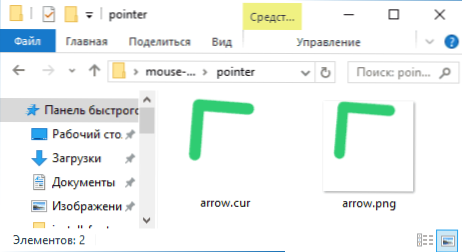
Vannak módok az egér mutató manuálisan készítésére. Ezek közül a legegyszerűbb egy átlátszó háttérrel rendelkező PNG fájl létrehozása és az egér mutatója (128 × 128 méretű), majd konvertálva azt .CUR CURSOR fájl egy online konverter használatával (a Convertio -on tettem.CO). A kapott mutató telepíthető a rendszerbe. Ennek a módszernek a hátránya, hogy képtelen jelölni az „aktív pontot” (a nyíl feltételes végét), és alapértelmezés szerint kiderül, hogy közvetlenül a kép bal felső szöge alatt van.
Számos ingyenes és fizetett program is van az egér statikus és animációs jeleinek létrehozására. 10 évvel ezelőtt érdeklődtem rájuk, és most nincs mit tanácsolni, kivéve azt, hogy a Stardock Cursorfx http: // www.Stardock.Com/products/cursorfx/(ennek a fejlesztőnek egy teljes készlete kiváló Windows Design programokkal rendelkezik). Talán az olvasók képesek lesznek megosztani a hozzászólásokkal kapcsolatos útjaikat.

